В этом кратком руководстве я покажу вам, как быстро и эффективно разделить одну колонку на четыре, чтобы, например, распределить имена по четырем командам. Эта техника особенно полезна, если у вас есть список имен, которые вам нужно разделить для игры или подобной активности. Вы увидите, что вам не нужно вмешиваться вручную, а простыми формулами Excel вы сможете сэкономить время.
Основные выводы
Используя переносы строки и простую формулу Excel, вы можете быстро разделить длинный список записей на несколько колонок. Это эффективный метод, который поможет вам лучше организовать и управлять данными.
Пошаговая инструкция
Чтобы быстро разделить имена на четыре колонки, следуйте этим шагам:
Чтобы распределить имена по четырем командам, откройте ваш файл Excel и установите курсор в ячейке, где вы хотите начать разделение. Это будет вашей отправной точкой для преобразования.
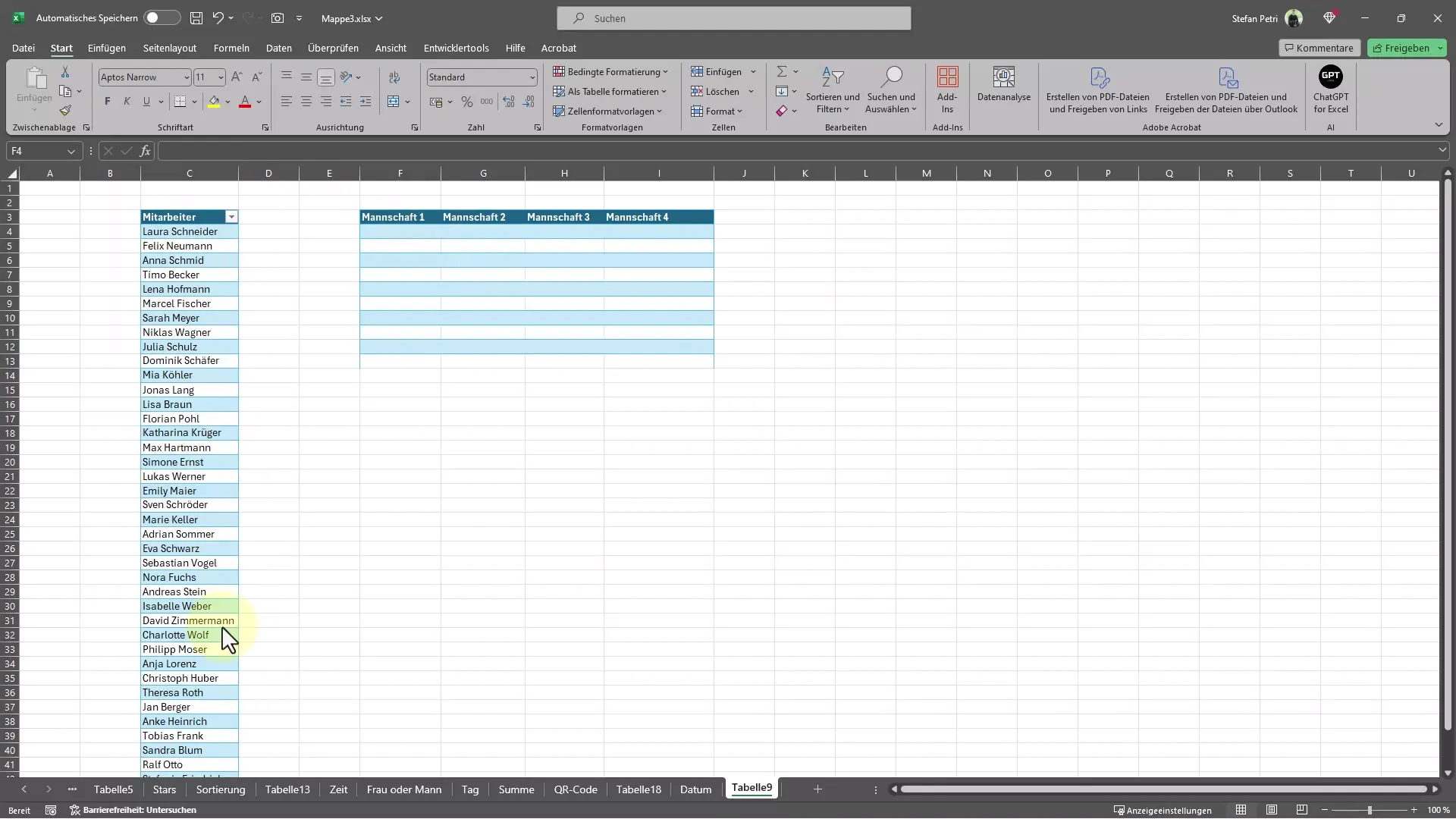
Затем начните использовать формулу, которая поможет вам разделить данные так, как вам нужно. Введите формулу в активную ячейку: =ПЕРЕНОСНАЯСтрока(Table4[Сотрудники]; 4) (замените Table4[Сотрудники] на адрес ячейки, в которой находятся ваши исходные имена). Точка с запятой разделяет отдельные записи, а "4" показывает, что вы хотите разделить имена на четыре отдельные колонки. Эта формула значительно упрощает задачу.
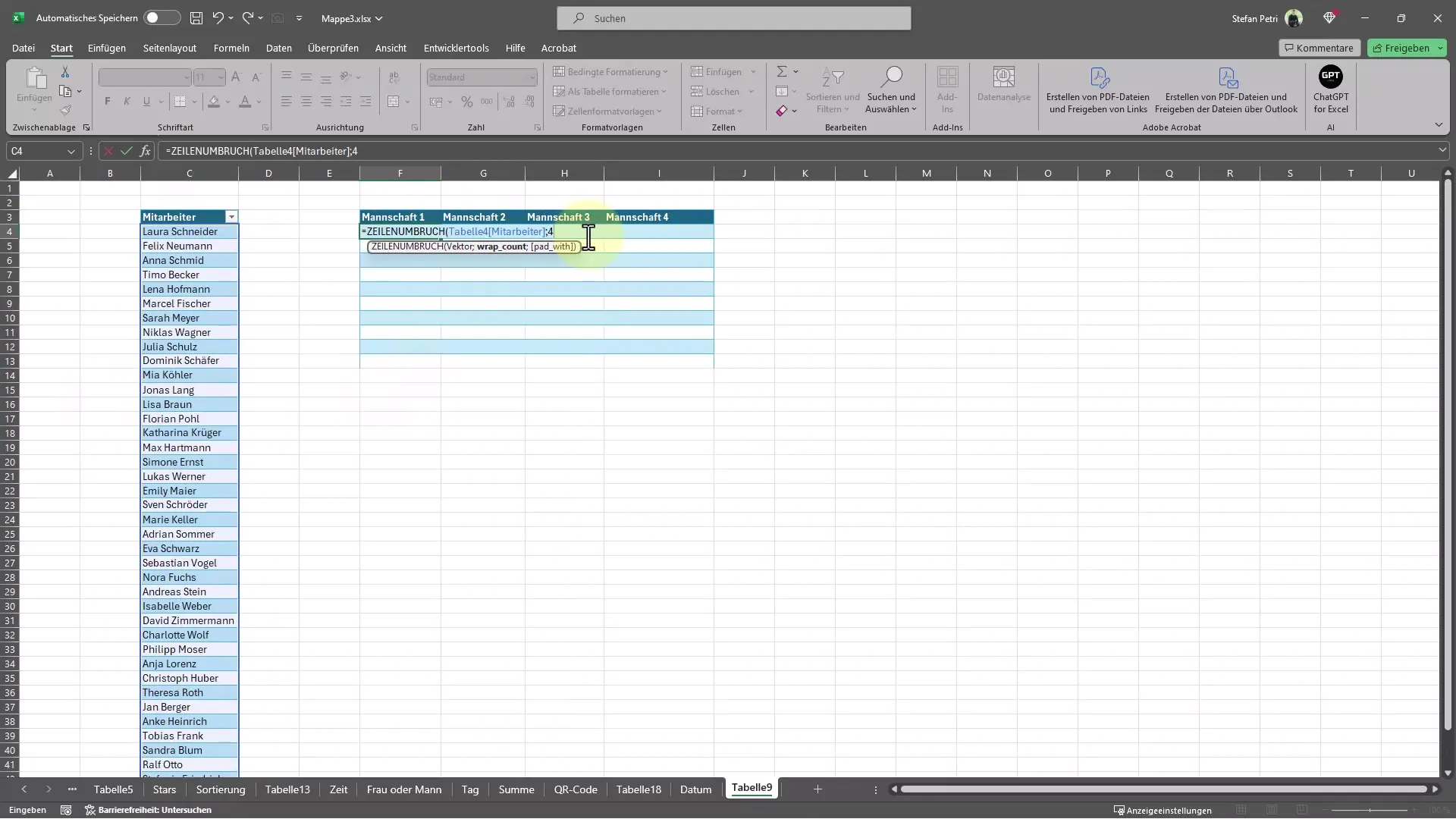
После ввода формулы нажмите клавишу Enter, чтобы начать расчет. Посмотрите, как имена разделяются на четыре колонки. Вы сразу увидите результаты в соседних ячейках. Это происходит действительно быстро и легко.
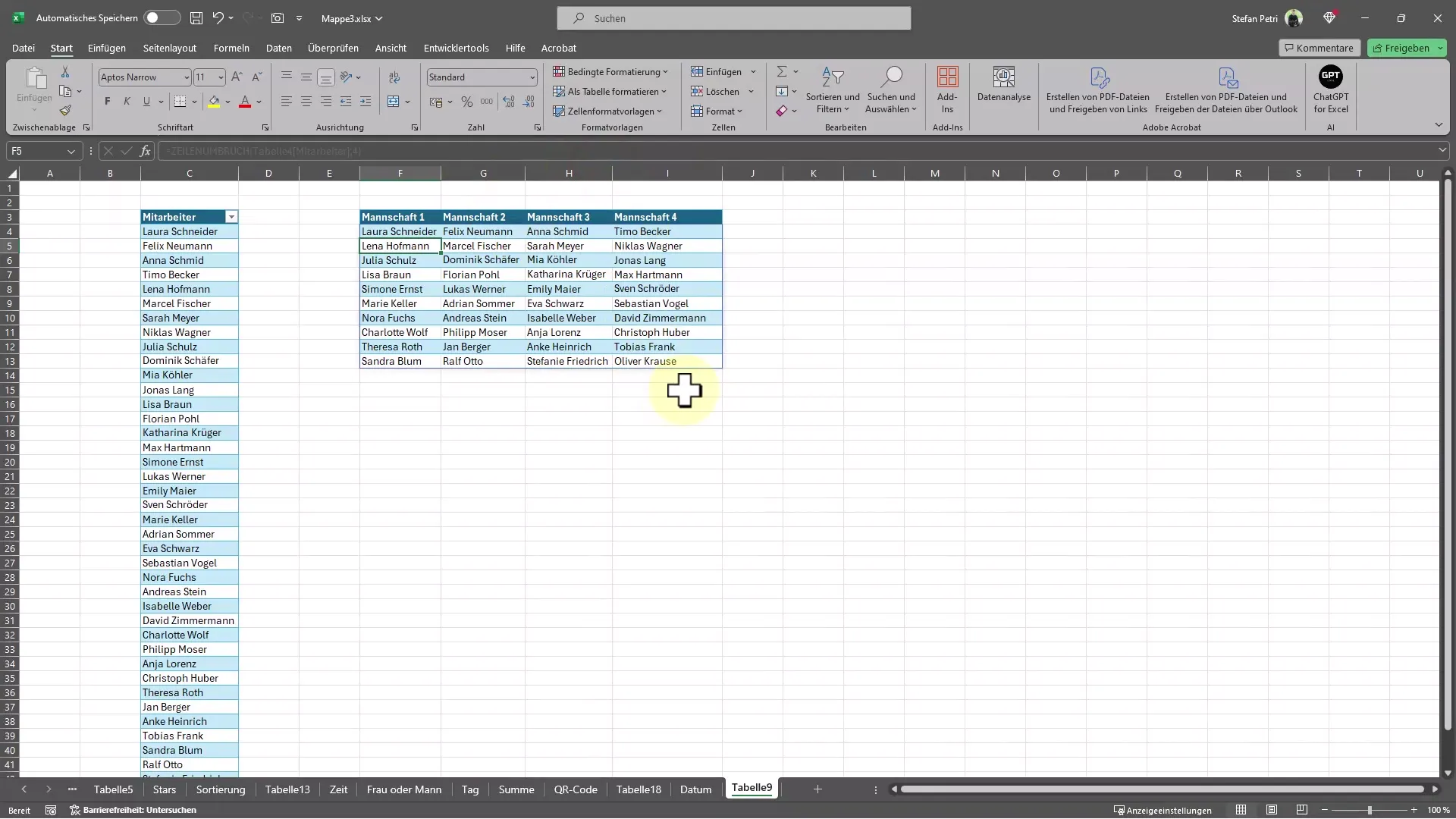
Просматривая разделенные имена, можно сразу же отрегулировать ширину колонок для лучшей видимости данных. Дважды щелкните на границе между заголовками колонок, чтобы автоматически подстроить более широкие имена. Это обеспечивает четкое представление.
Вкратце, с помощью этого метода вы сможете сразу же разделить ваши имена из одной колонки на четыре и сэкономить много времени. Excel предоставляет вам не только возможность сохранять данные, но и организовывать и представлять их пользовательски удобным способом.
Часто задаваемые вопросы
Как могу разделить имена на большее количество чем четыре колонки?Вы можете изменить число, указывающее количество колонок, в формуле. Просто замените "4" на необходимое количество.
Что делать, если имена не разделяются правильно?Проверьте введенную формулу и убедитесь, что использован правильный разделитель (точка с запятой).
Можно ли использовать этот метод для других данных?Да, эту технику можно применить к любому типу данных, которые вам нужно разделить, пока вы знаете соответствующие разделители.
Можно ли использовать эту формулу для неограниченного количества строк?Да, формулу также можно применить к целой колонке, изменив ссылки на ячейки соответствующим образом.


